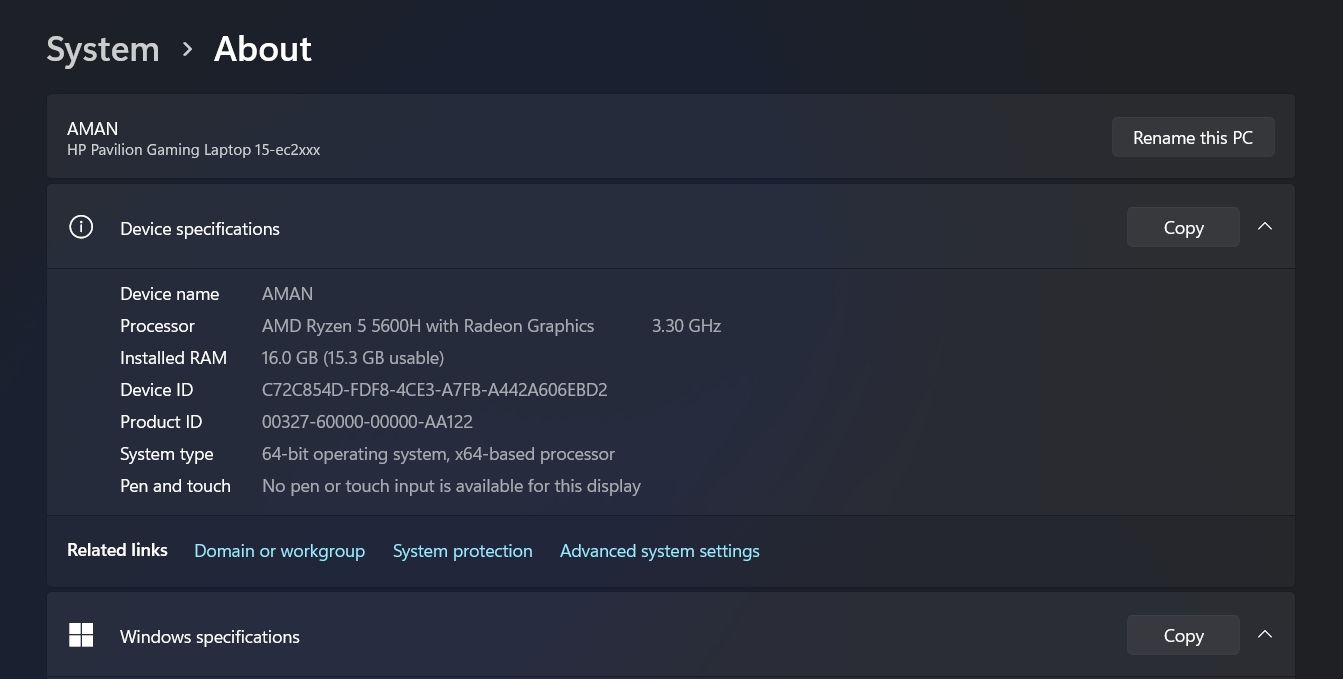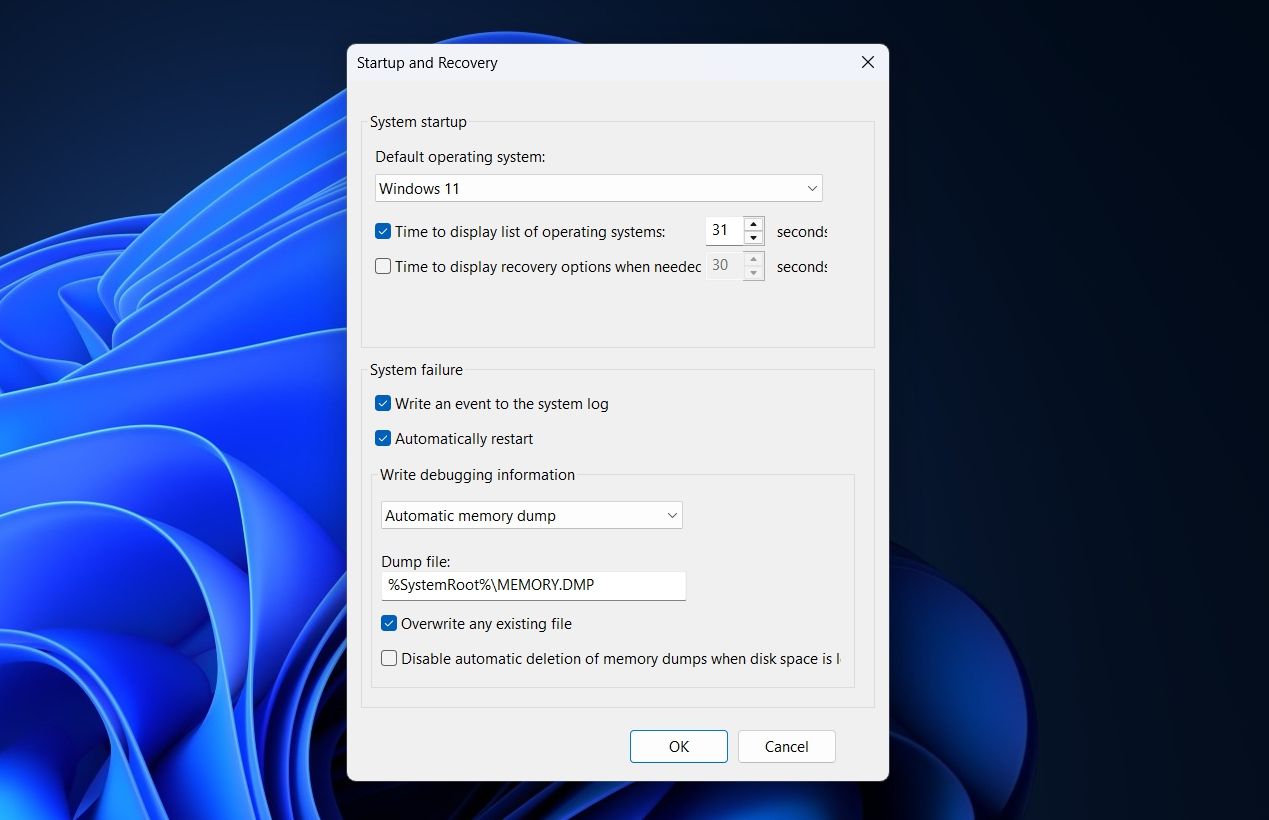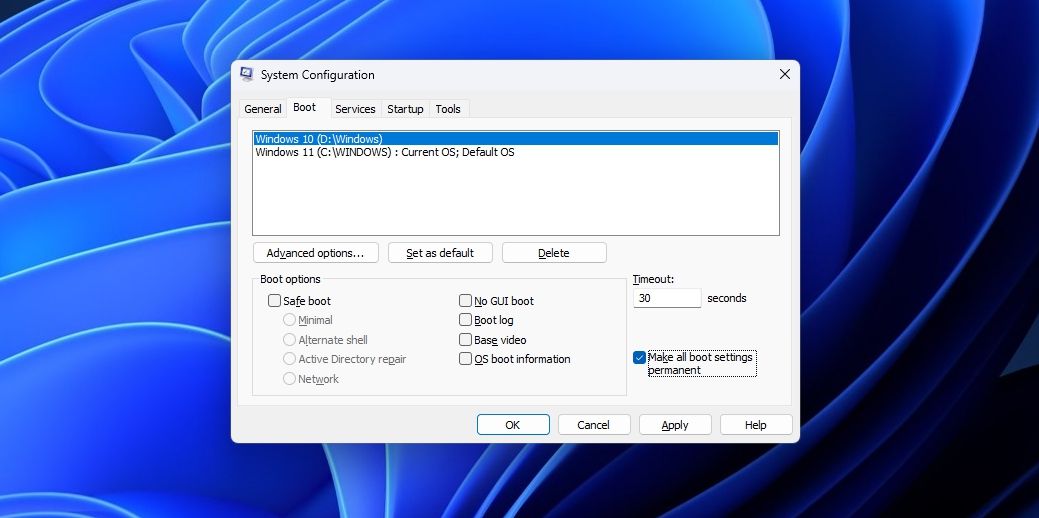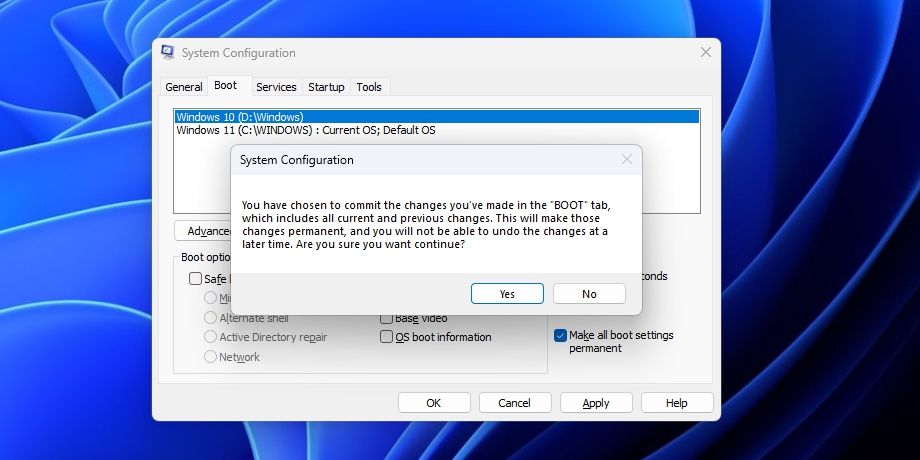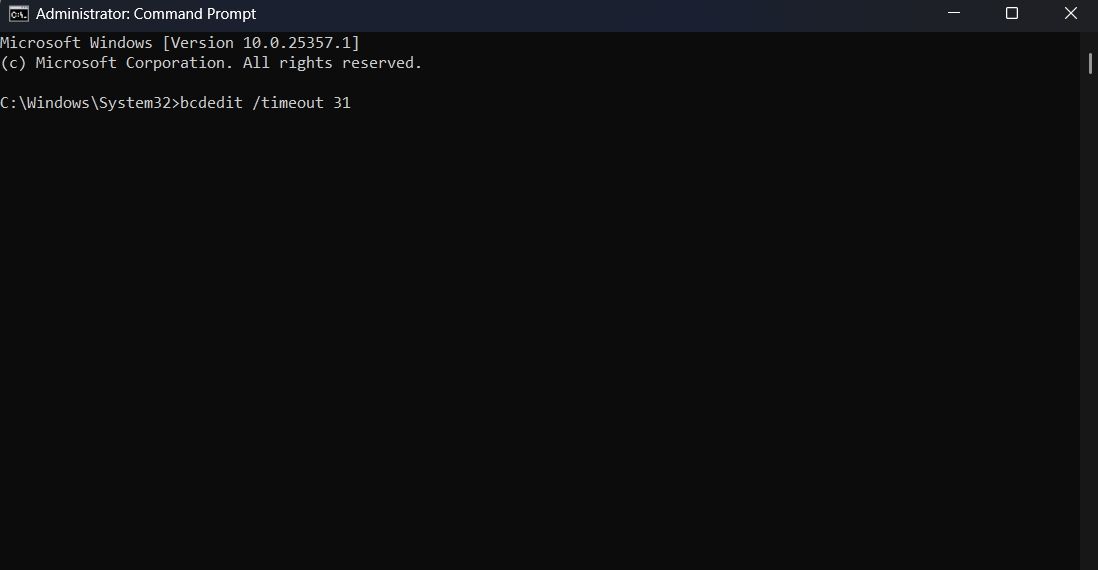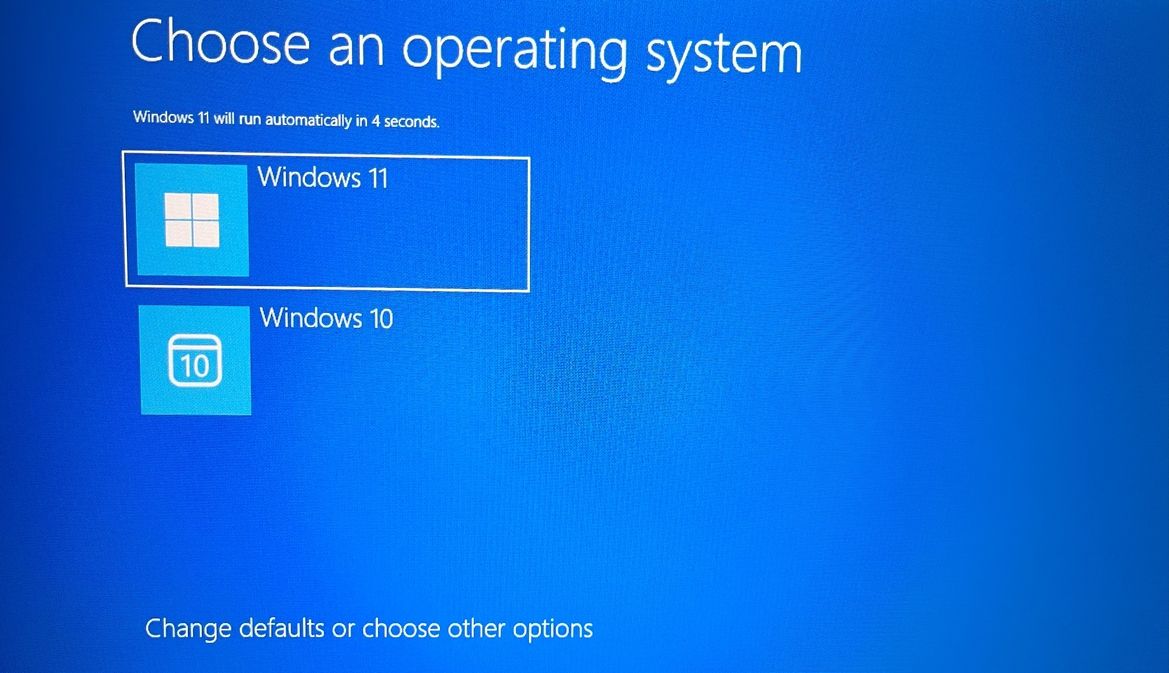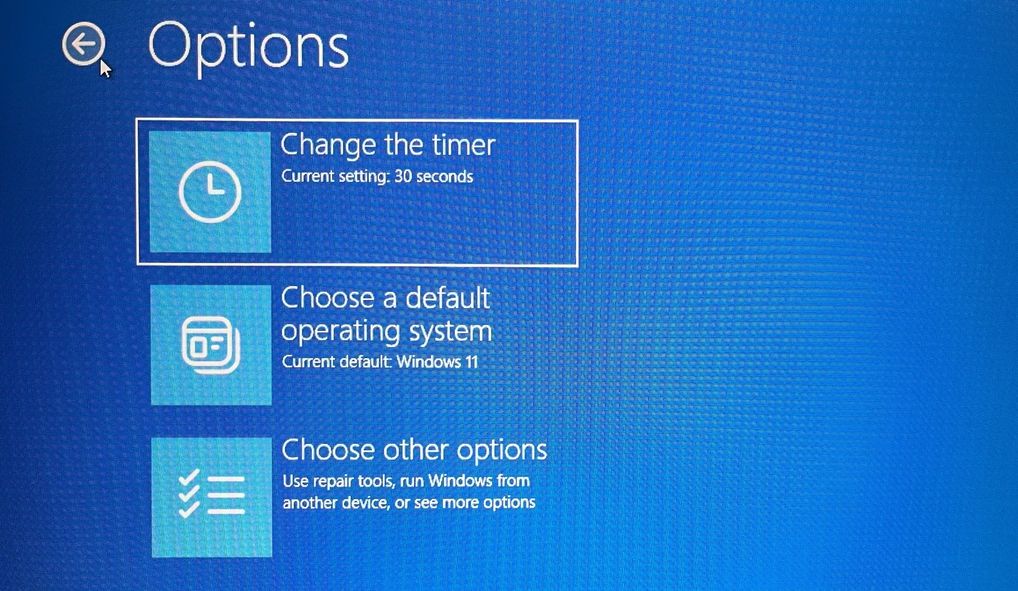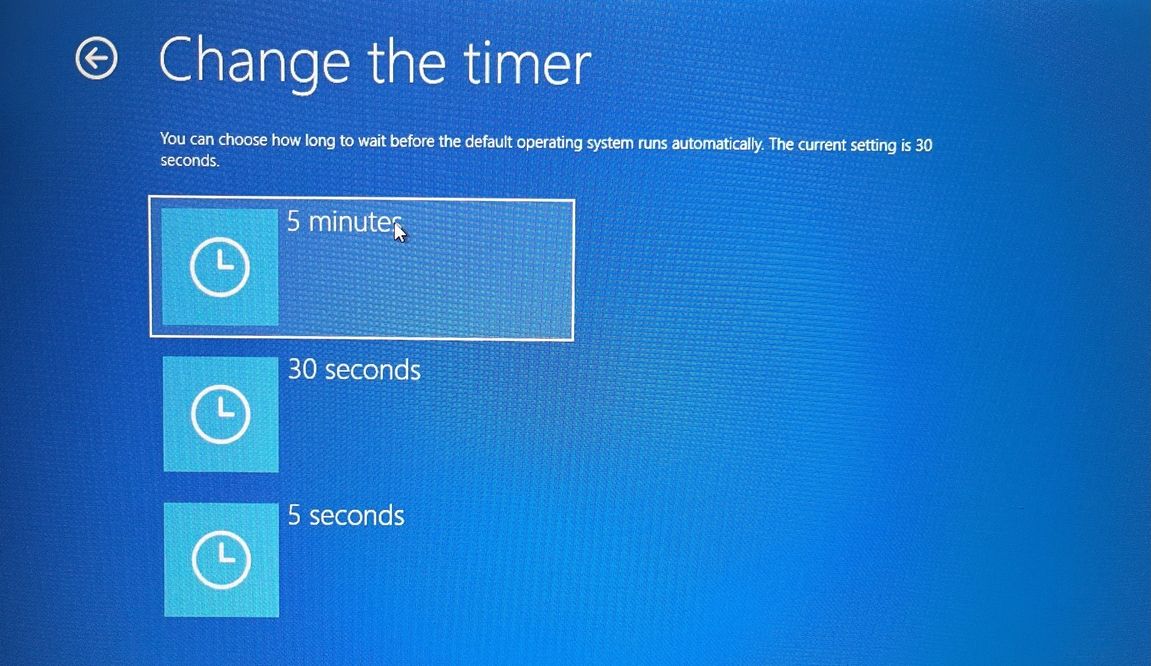4 cách để thay đổi thời gian chờ của menu khởi động trong Windows 11
Khi bạn bật hệ thống khởi động kép, Windows sẽ đợi một lúc, cho phép bạn chọn hệ điều hành bạn muốn tải. Tuy nhiên, thời gian chờ mặc định có thể quá ngắn, khiến bạn có ít thời gian để quyết định.
May mắn thay, bạn có thể định cấu hình thời gian chờ theo lựa chọn của mình. Trong bài viết này, chúng ta sẽ khám phá bốn cách nhanh chóng để thay đổi thời gian chờ của menu khởi động trong Windows 11. Vì vậy, hãy bắt đầu.
Cách nhanh nhất để định cấu hình thời gian chờ của menu khởi động là thông qua ứng dụng Cài đặt. Dưới đây là hướng dẫn từng bước để thực hiện điều đó:
- Nhấn nút Thắng + tôi phím nóng để mở ứng dụng cài đặt.
- Chọn Hệ thống từ thanh bên trái và Về từ khung bên phải.
- Chọn Bảo vệ hệ thống.
- Chuyển sang Trình độ cao tab và nhấp vào Cài đặt nút dưới Khởi động và Phục hồi phần.
- Nhấp vào biểu tượng thả xuống bên dưới Hệ điều hành mặc định tùy chọn và chọn hệ điều hành mặc định của bạn.
- Kiểm tra Thời gian hiển thị danh sách hệ điều hành tùy chọn và chọn giá trị thời gian chờ. Giá trị có thể dao động từ 0 ĐẾN 999.
- Nhấp chuột ĐƯỢC RỒI để lưu các thay đổi.
Ứng dụng Cấu hình Hệ thống, hay còn gọi là msconfig, là một tiện ích tích hợp sẵn của Windows cho phép bạn kiểm soát các chương trình và dịch vụ khởi động hệ thống của mình. Bạn cũng có thể sử dụng nó để điều chỉnh các cài đặt hệ thống khác nhau, bao gồm cả thời gian chờ của menu khởi động. Để thay đổi thời gian chờ của menu khởi động bằng ứng dụng Cấu hình hệ thống, hãy làm theo các hướng dẫn bên dưới:
- Nhấn nút Thắng chìa khóa để mở Menu bắt đầu, kiểu Cấu hình hệ thông trong thanh tìm kiếm và chọn tương tự từ kết quả.
- Chuyển sang khởi động chuyển hướng.
- Nhập giá trị (giây) vào Hết giờ phần và kiểm tra Làm cho tất cả các cài đặt khởi động vĩnh viễn lựa chọn.
- Nhấp chuột Áp dụng.
- Nhấp chuột Đúng để xác nhận những thay đổi của bạn.
- Chọn Khởi động lại cái nút.
3. Thay đổi thời gian chờ của Boot Menu bằng Command Prompt
Nếu bạn là người dùng Windows nâng cao, bạn có thể sử dụng Dấu nhắc Lệnh để định cấu hình thời gian chờ của menu khởi động trên PC Windows của mình. Đây là cách:
- Mở Menu Bắt đầu, gõ Dấu nhắc lệnh trong thanh tìm kiếm và chọn Chạy như quản trị viên từ khung bên phải. Nếu phương pháp này không hoạt động, hãy xem các cách khác để khởi chạy Dấu nhắc Lệnh trong Windows.
- Trong cửa sổ Dấu nhắc Lệnh nâng cao, nhập lệnh sau và nhấn Enter. Thao tác này sẽ hiển thị thời gian hiện tại mà menu khởi động xuất hiện.
bcdedit - Nhập lệnh sau và nhấn Enter để thay đổi thời gian chờ. Đảm bảo thay thế
SECONDSvới thời gian chờ mới.bcdedit /timeout SECONDS
Đó là nó! Từ lần khởi động tiếp theo, trình quản lý khởi động sẽ xuất hiện trong khoảng thời gian đã chỉ định.
Một cách hiệu quả khác để định cấu hình thời gian chờ của menu khởi động là thông qua Trình quản lý khởi động. Trình quản lý khởi động, còn được gọi là Trình tải khởi động, chịu trách nhiệm khởi chạy hệ điều hành của bạn khi bạn bật máy tính. Không chỉ vậy, nó cho phép bạn chọn một hệ điều hành cụ thể nếu bạn đang sử dụng nhiều hệ điều hành trên thiết bị của mình.
Để sửa đổi thời gian chờ của menu khởi động thông qua Trình quản lý khởi động, hãy làm theo các hướng dẫn sau:
- Mở Menu Bắt đầu, nhấp vào nút biểu tượng sức mạnh và lựa chọn Khởi động lại từ trình đơn ngữ cảnh. Nếu phương pháp này không hoạt động, hãy thử bất kỳ cách nào khác để khởi động lại PC Windows của bạn.
- Trong Trình quản lý khởi động, bấm vào Thay đổi mặc định hoặc chọn các tùy chọn khác.
- chọn Thay đổi bộ đếm thời gian lựa chọn.
- Chọn thời gian giữa các tùy chọn đã cho.
Tối ưu hóa thời gian chờ menu khởi động trong Windows là một cách đơn giản nhưng hiệu quả để quản lý thời gian khởi động hệ thống của bạn. Bằng cách điều chỉnh thời lượng mà menu khởi động xuất hiện, bạn có thể đảm bảo rằng bạn có đủ thời gian để chọn hệ điều hành ưa thích của mình.